Sublime Text3 编译运行java程序
-
-
- 一、必须的准备工作
-
-
- 1. 计算机上成功安装好java JDK,并且设置好环境变量。
- 2. 计算机上安装的有 SublimeTtext 3 。
-
- 二、配置 SublimeTtext 3
-
-
- 1. 找到SublimeTtext 3的安装目录下的 “Packages” 文件夹
- 2. 在 “Packages” 文件夹中找到 Java.sublime-package 。
- 3. 用 计算机上的解压文件打开文件 Java.sublime-package ,找到 JavaC.sublime-build 文件。
- 4. 新建一个txt 文件,命名为 JavaC.sublime-build 。
- 4. 使用刚才新建的文件替换掉原来的文件 。
-
- 三、 测试
- 针对无法出现运行结果的问题
-
一、必须的准备工作
1. 计算机上成功安装好java JDK,并且设置好环境变量。
可以打开 cmd 控制台,输入java -version ,如果能够成功输出java jdk 的版本,即表明java JDK 环境变量配置完成。

2. 计算机上安装的有 SublimeTtext 3 。
二、配置 SublimeTtext 3
1. 找到SublimeTtext 3的安装目录下的 “Packages” 文件夹
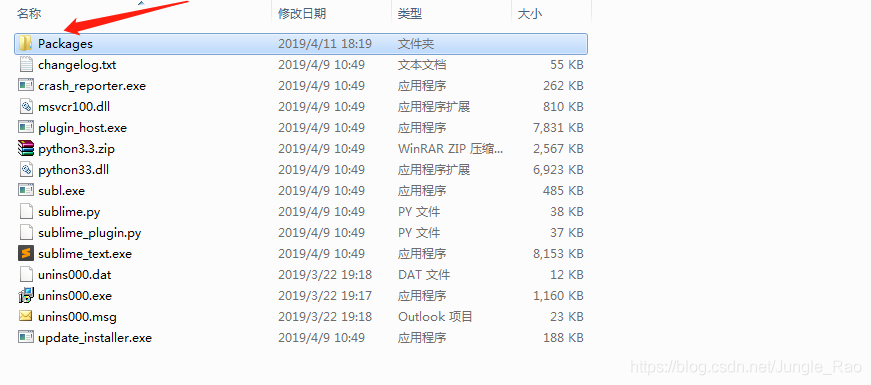
2. 在 “Packages” 文件夹中找到 Java.sublime-package 。

3. 用 计算机上的解压文件打开文件 Java.sublime-package ,找到 JavaC.sublime-build 文件。
注意: 只是用解压缩软件打开即可,不能直接解压了。
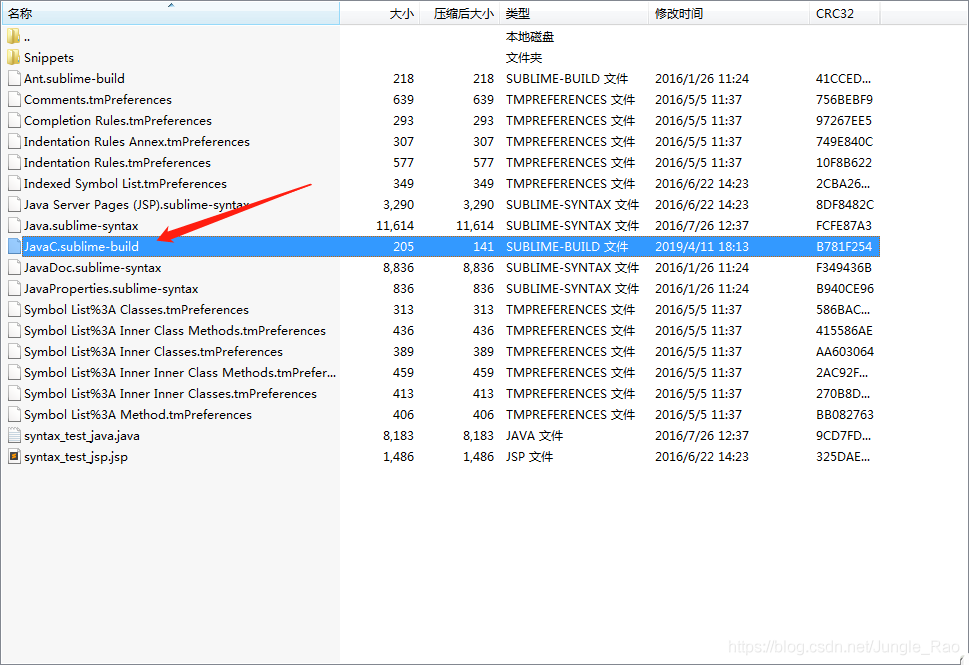
4. 新建一个txt 文件,命名为 JavaC.sublime-build 。
使用Sublime Text 3 打开该文件,将下面的内容填入其中,并保存,退出软件。
注意: 编码方式如果设置为“ utf – 8” 的话 可能会出现控制台输出中文乱码的问题。
{
"cmd": ["javac", "$file_name", "&&", "java", "$file_base_name"],
"working_dir": "${project_path:${folder}}",
"selector": "source.java",
"shell": true,
"encoding":"cp936"
}
4. 使用刚才新建的文件替换掉原来的文件 。
直接将刚才新建的 JavaC.sublime-build 文件拖到使用解压缩软件打开的 Java.sublime-package 中,替换掉其本来的文件。重名文件自动就完成了覆盖。
三、 测试
在Sublime Text 3 中新建一段java代码,保证类名与文件名一致。 然后使用快捷键:Ctrl + B 即可运行得到结果。
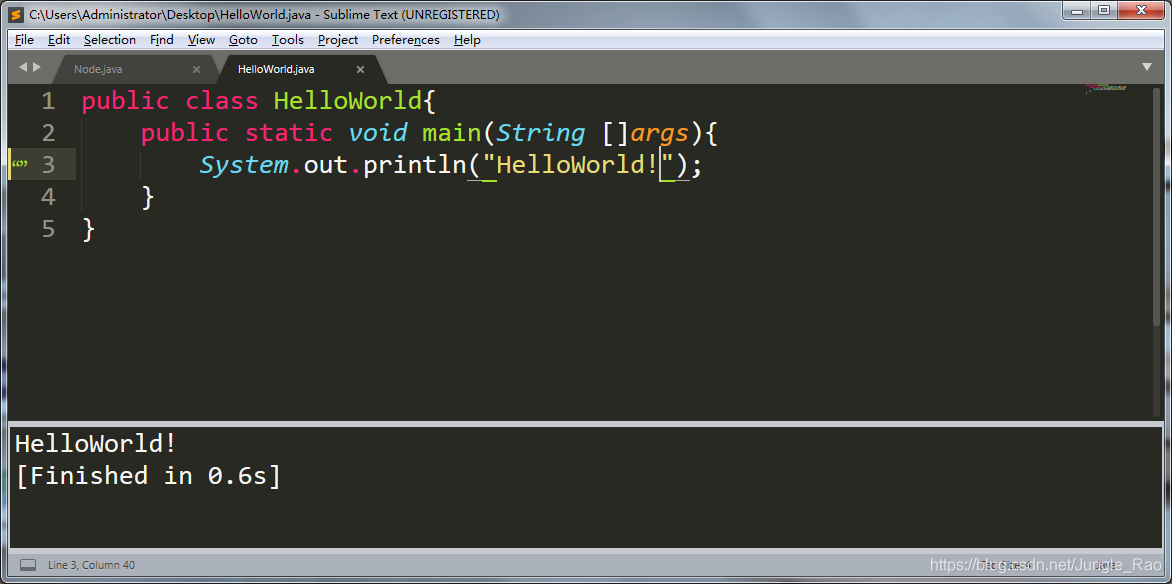
针对无法出现运行结果的问题
评论区有很多小伙伴反应运行之后,只显示【Finished in 0.6s】,没有运行结果。特意去试了一下,发现我自己的也是这样,就去查看了下”…/Packages/Java.sublime-package‘’目录下的 JavaC.sublime-build文件夹,发现文件的内容不是之前替换的内容。
按照第二步的操作,重新替换JavaC.sublime-build文件后,重启sublime Text软件,即能正常使用。
JavaC.sublime-build文件下载地址:https://download.csdn.net/download/Jungle_Rao/15872438

 菜鸟笔记
菜鸟笔记